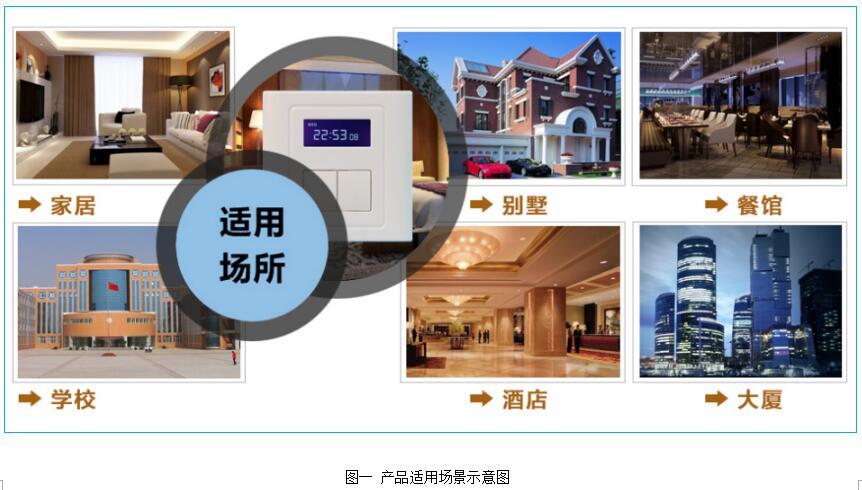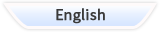
时间:2017-12-05 15:11










u106是一款利用WiFi技术,可通过智能手机远程直接控制负载的二路网络开关,无需通过中控器。它即可近距离按键控制,也可手机远程遥控操作;且安装简单,无需改变现有布线,可广泛应用于办公室,家庭及各种公共场所。



1.系统时间设置:
1-1短按“SET”键,时钟的小时位闪烁,按“-”键或“+”键调整系统的小时数;
1-2小时正确设置后,短按“SET”键,分钟位闪烁,按“-”键或“+”键调整系统的分钟数;
1-3分钟设置好后,再次短按“SET”键,星期位闪烁,按“-”键或“+”键调整系统的星期;
1-4保存设置:长按“SET”键直到显示屏上的数字停止闪烁即表示保存成功,或者在30秒内无按键动作,系统返回正常工作模式并保存上面时间设置。
* 特别提示:设置过程中,如果30秒未操作,系统会自动保存复位,尚未完成的设置需重新按之前步骤进行设置。
2.延时时间设置:
2-1短按“I”键进入第一路延时分钟的设置,延时时间最长为30分钟,按“◁ ”和“▷”、调整延时分钟;再短按“I”进入延时秒设置,按“◁ ”和“▷”调整延时秒;当延时时间设好后,再短按“I”键或30秒内无按键动作都可以保存设置并返回系统时间界面。
2-2短按“II”键可进入第二路延时分钟的设置。具体操作方法可参考2-1步骤。
3.延时功能取消设置:
同步骤2将各路延时时间设为00:00即可。
4.手动开启与关闭操作:
短按首层面板任意一路按键,相应负载打开;再短按一次该按键,进入延时状态,延时时间结束后,自动关闭相应负载;如果在延时期间想直接关闭负载,只需再按一次开关,负载立刻关闭 ;
5.按键复位功能:
长按“—”键10秒,开关背光屏会快速闪烁,恢复初始设置。
6.手机界面安装、操作:
开关安装完毕后,扫描二维码或进行以下链接,并根据界面提示步骤,即可下载安装手机控制软件。
(安卓系统手机:http://app.flyme.cn/apps/public/detail?package_name=com.asiabright.ipuray_net_Two#)
(苹果系统手机:https://itunes.apple.com/cn/app/ipuray/id1128270655)
6-1 将设备通电然后打开手机软件,选择需要控制的产品类型,再点击添加设备(如图a所示),然后扫描产品二维码或者输入产品ID(每个产品都有唯一的ID)和密码(出厂默认密码都为12345678)添加设备(如图b)。
6-2.添加成功后刷新列表,待设备显示直连在线时,点击开关图标进入控制界面。(直连在线是指手机和设备一对一进行控制,超出了可控范围是无法进行控制的)
6-3.连接设备成功后(如图c),向左侧滑,会出现一个菜单列表,显示切换模式(直连模式和远程模式进行切换)、修改设备密码、和修改设备备注等选项。
6-4.点击切换模式选项,输入WiFi账号和密码,再点击确定进行模式切换。
6-5.稍等片刻,软件会自动跳到开关列表界面,表示切换完成(如图e)。然后点击右上角刷新按钮,会看到手机上设备状态显示远程在线,说明网络和路由器都正常,此时手机可在任何距离对开关进行控制(推荐使用此模式),如手机上设备状态显示局域网在线,则说明网络故障,此时在同一路由器范围内,手机也可控制本开关。
6-6.如图d,按住列表中的开关向左滑动,会出现删除按钮,点击可以删除已经添加的开关。
6-7.点击菜单中修改设备密码:可以设置新的设备密码。
6-8.点击菜单中修改设备备注:可以给设备添注个性化名称,如厨房灯,客厅灯等。
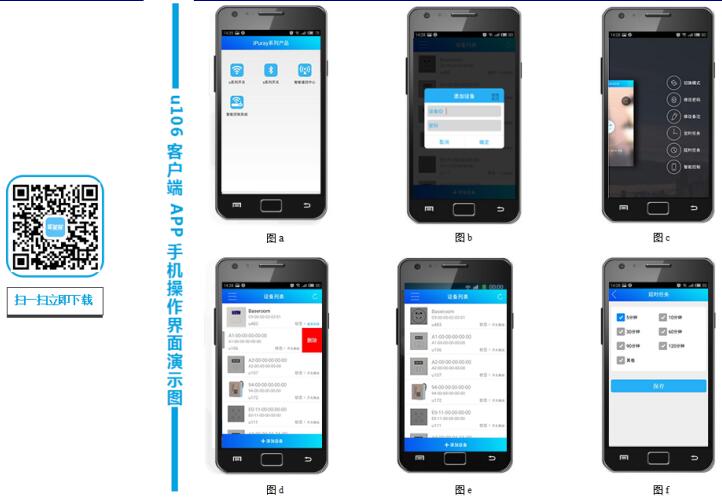
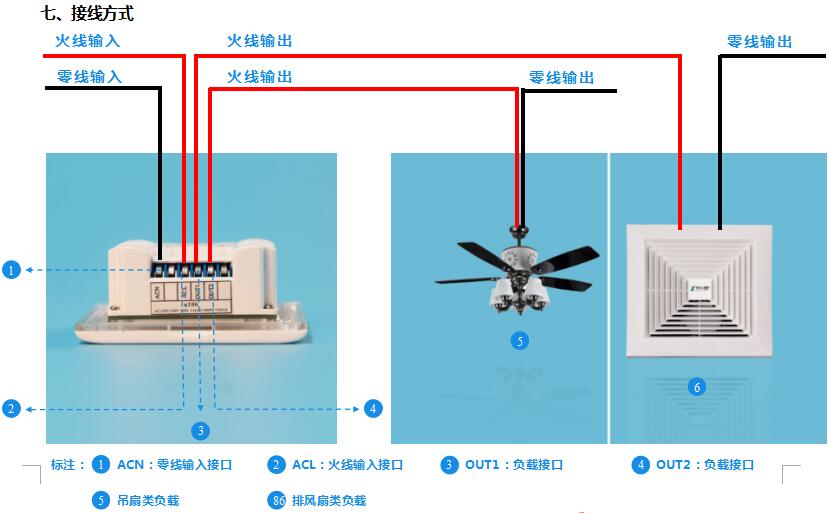
将家电或设备连接u106 WiFi二路网络开关上,无需中控设备,所接入的家电或设备不仅自动添加了手机远程遥控开关功能和延时关闭功能,还可以通过手机实时显示电器、电子设备的开关状态,所能控制的设备众多,如照明灯具、风扇、排风扇等。